1、选择幻灯片文件中的文本框
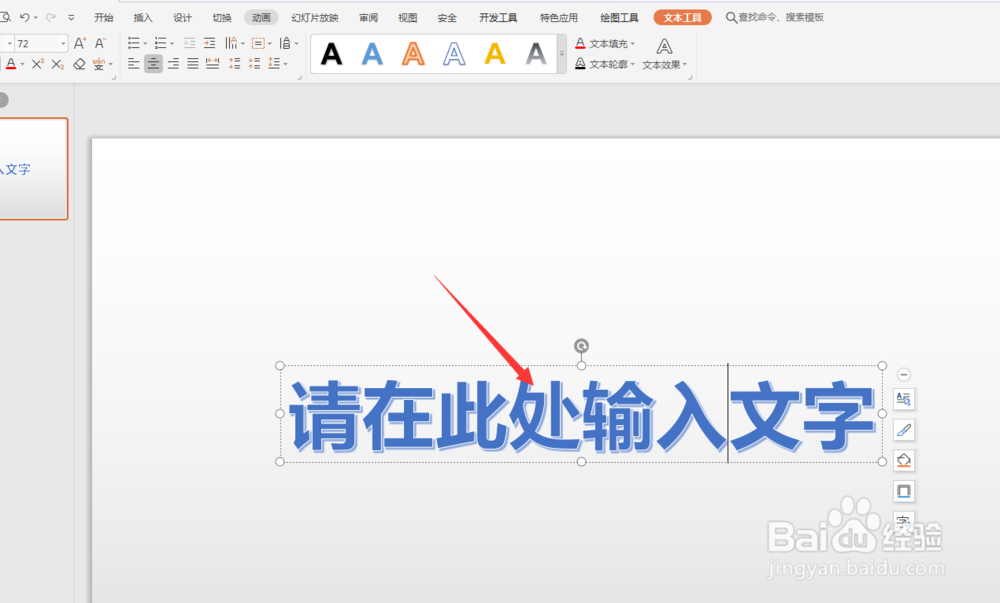
3、打开右侧效果属性面板

5、添加阴影样式后,得到如图文本框内阴影效果
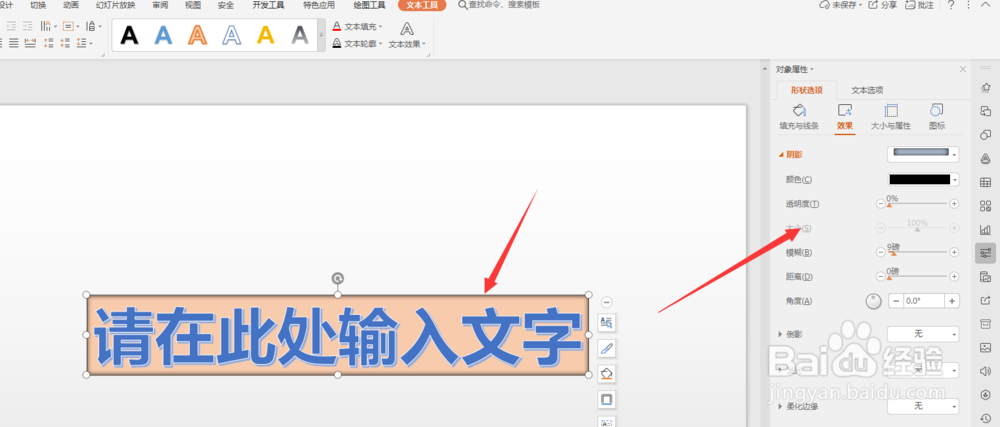
7、总结:1.选择幻灯片文件中的文本框2.然后再右侧属性栏中,打开形状选项,选择填充颜色3.打开右侧效果属性面板4.在下方属性栏中,选择下方的内部阴影效果5.添加阴影样式后,得到如图文本框内阴影效果6.打开颜色面板可更改当前内部阴影的颜色,设置阴影大小,得到最后效果
时间:2024-10-21 01:25:30
1、选择幻灯片文件中的文本框
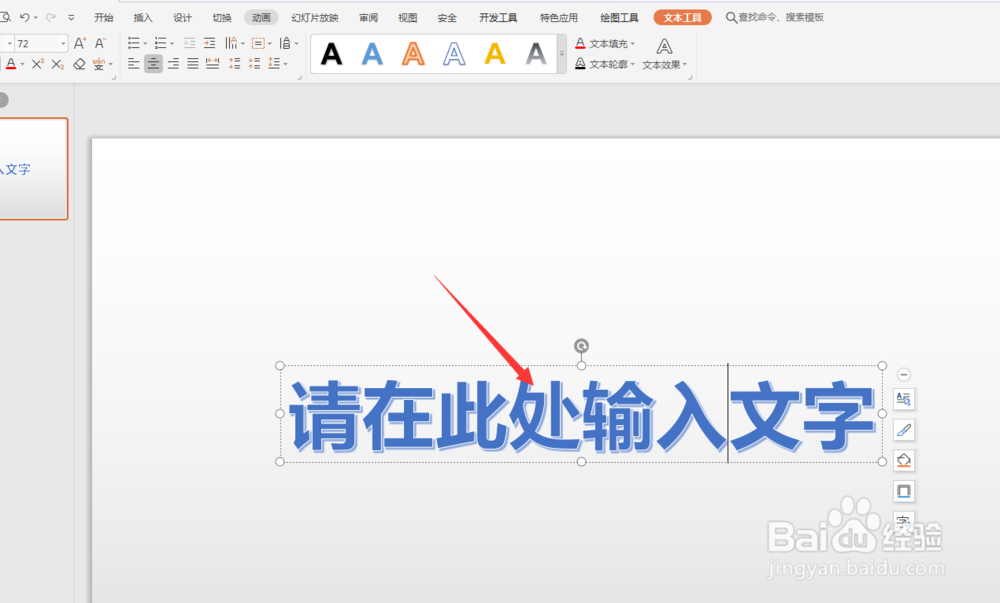
3、打开右侧效果属性面板

5、添加阴影样式后,得到如图文本框内阴影效果
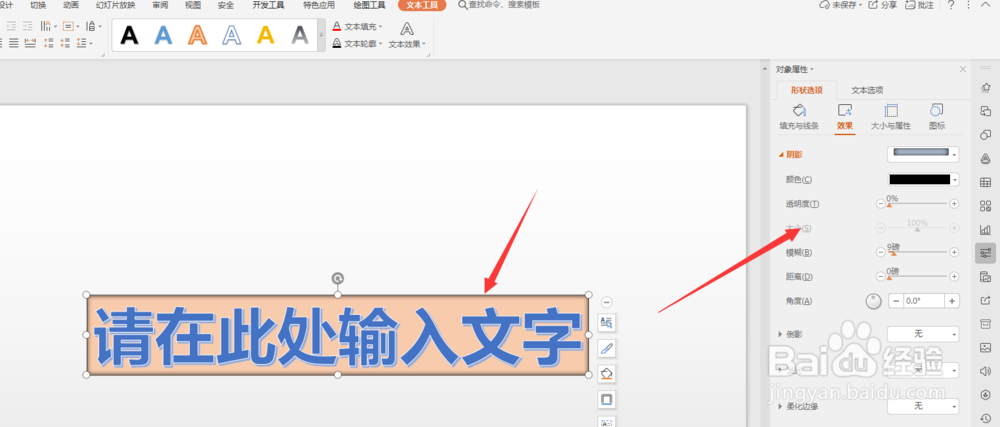
7、总结:1.选择幻灯片文件中的文本框2.然后再右侧属性栏中,打开形状选项,选择填充颜色3.打开右侧效果属性面板4.在下方属性栏中,选择下方的内部阴影效果5.添加阴影样式后,得到如图文本框内阴影效果6.打开颜色面板可更改当前内部阴影的颜色,设置阴影大小,得到最后效果
